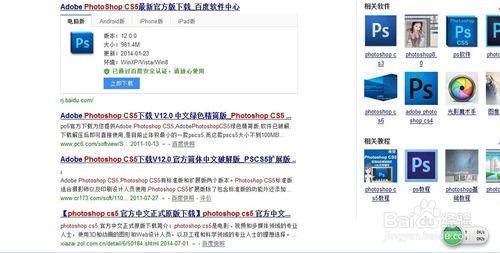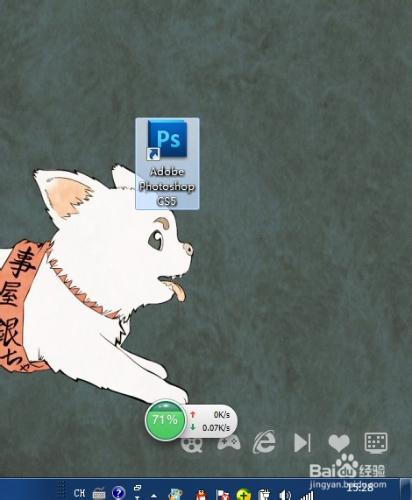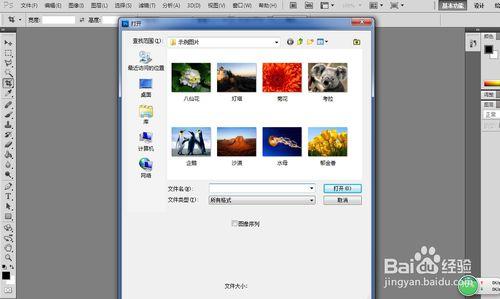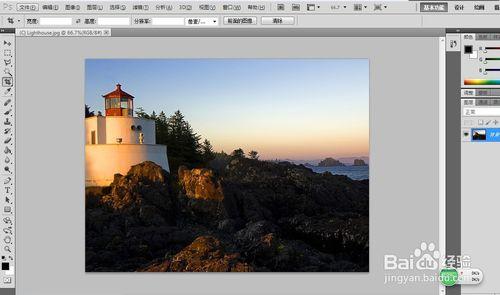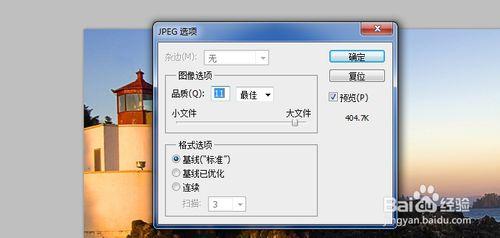我們在工作和日常生活中 經常需要通過QQ或者郵箱等工具 來發送和接收各種 圖片,高清晰度 高解析度的圖片檔案都比較大,在國內現有的網路條件下傳送大檔案是很痛苦的事情。所以會用到PS 在儘量不損失質量的前提下快速壓縮檔案 。
工具/原料
Photoshop CS5
方法/步驟
首先要下載和安裝Photoshop 工具,網上有各種破解免費版本可以下載),本人習慣用Photoshop CS5 .
雙擊開啟 PS軟體,可以通過點選標題欄“檔案”-“開啟”選擇你要編輯和壓縮的照片,
點選 標題欄的 “影象”開啟“影象大小”這裡可以調整影象的解析度和大小 。調整完成後點選“確定”按鈕。
然後點選“檔案”標題欄下的“儲存為”開啟視窗,在格式裡選擇需要的格式,我這裡選擇JPEG.輸入要儲存的檔名 ,點選 “儲存”
在JIEG選項 窗口裡 可以再次調整影象檔案的大小,拖動滾動條就可以調整。點選確定,完成圖片壓縮。
注意事項
壓縮圖片時最好能備份 原檔案,以免造成不必要的麻煩